Jika anda ingin memasang ekstensi Google Chrome di browser Microsoft Edge yang digunakan, maka cara tersebut sangat mungkin untuk dilakukan. Tetapi, agar dapat melakukannya, maka anda harus sudah menggunakan browser Microsoft Edge terbaru di Laptop Windows 10 yang digunakan. Anda harus melakukan update ke Microsoft Edge Chromium terlebih dahulu agar dapat menggunakan ekstensi Chrome pada browser tersebut.
Microsoft Edge yang merupakan browser bawaan Windows 10 memang sudah melakukan perombakan besar-besaran, yaitu dengan menggunakan Chromium. Dengan penggunaan Chromium tersebut pada browser Edge, maka anda sebagai pengguna Edge kini juga dapat menikmati dan menggunakan banyak fitur yang dimiliki Google Chrome. Salah satunya adalah anda dapat menggunakan ekstensi Chrome pada browser Edge tersebut.
Meskipun tidak dapat dipungkiri bahwa Chrome merupakan salah satu browser paling populer saat ini, tapi banyak juga yang malas install browser dan memilih bawaan Windows 10, yaitu Microsoft Edge. Salah satu keunggulan Chrome yang tidak dimiliki oleh browser lain adalah ketersediaan banyak ekstensi. Ekstensi-ekstensi tersebut tentu saja sangat berguna sehingga dapat menggunakan fitur yang tidak tersedia pada bawaan Google Chrome. Artinya, dengan adanya ekstensi Chrome pada browser Edge terbaru, maka pengguna juga akan dapat menikmati beragam fitur yang biasa digunakan oleh pengguna Chrome.
Cara Memasang Ekstensi Chrome di Microsoft Edge Chromium
Untuk dapat menginstall dan menggunakan ekstensi Google Chrome di browser Microsoft Edge Chromium, anda hanya perlu melakukan sedikit pengaturan. Pengaturan tersebut agar anda juga dapat memasang ekstensi dari store lain, tidak hanya ekstensi milik Microsoft. Jika biasanya pengguna Microsoft Edge hanya dapat memasang ekstensi dari Microsoft Store, maka melalui pengaturan tersebut anda juga dapat memasang ekstensi dari store lain, termasuk Chrome Webstore yang merupakan pusat ekstensi Google Chrome. Untuk melakukan pengaturan tersebut, silahkan anda ikuti langkah-langkah berikut ini.
Langkah pertama adalah, silahkan buka browser Microsoft Edge Chromium yang sudah terpasang pada Laptop Windows 10 anda. Ingat, cara ini hanya dapat dilakukan jika anda sudah menggunakan Microsoft Edge Chromium. Kemudian, pada jendela utama browser tersebut, silahkan klik menu (ikon titik tiga) yang terdapat pada pojok kanan atas. Lalu, pada daftar menu yang muncul, silahkan klik Ekstensi untuk membuka halaman ekstensi.
Selanjutnya, pada halaman ekstensi, silahkan aktifkan bagian Izinkan ekstensi dari Store lain. Artinya, anda mengizinkan browser Edge tersebut agar dapat menginstall ekstensi yang terdapat pada Google Chrome.
Setelah itu, silakan buka Chrome Webstore pada browser Microsoft Edge Chromium yang sudah anda berikan izin untuk menginstall ekstensi dari store lain. Kemudian, pada halaman Chrome Webstore yang muncul, anda dapat mencari ekstensi yang ingin ditambahkan ke browser Edge. Setelah itu, klik Tambahkan ke Chrome untuk menginstall ekstensi tersebut di browser Edge. Hal ini tentu sama saja dengan cara menginstall ekstensi di browser Google Chrome.
Silahkan anda tambahkan semua ekstensi Chrome yang diperlukan dan ingin digunakan pada browser Microsoft Edge Chromium tersebut. Setelah itu, anda cukup menggunakannya untuk menunjang keperluan dalam browsing menggunakan Microsoft Edge.
Itulah cara mudah memasang atau menambahkan ekstensi Google Chrome ke browser Microsoft Edge terbaru. Cara ini tentu saja sangat cocok dengan anda yang lebih memilih menggunakan browser bawaan Windows 10, tetapi juga ingin menggunakan beberapa ekstensi yang terdapat pada browser Google Chrome. Jadi, jika anda tidak ingin menginstall browser Google Chrome, tetapi ingin menggunakan ekstensi yang dimilikinya, maka silahkan gunakan cara ini.


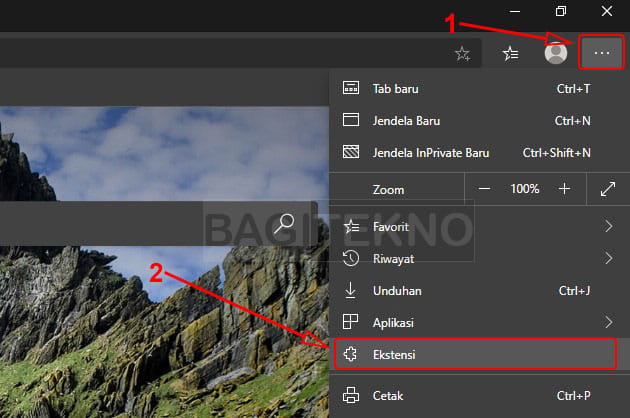
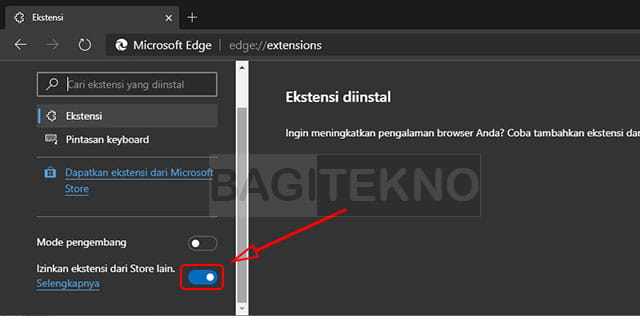
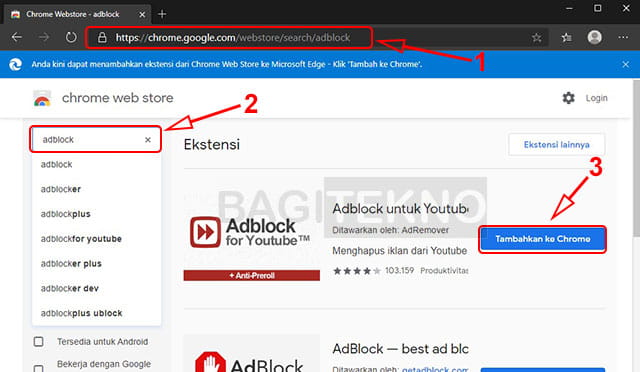
Thanks bang